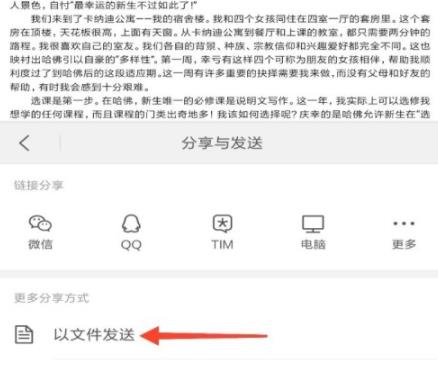WPS电脑版是一款功能强大的办公软件,包括文字处理器、电子表格和演示文稿等多个模块。与其他办公软件相比,WPS电脑版具有轻便、稳定、易学易用等特点,深受广大用户的喜爱。
1. 第一步,打开电脑中的wps软件,进入主页后,点击左侧的打开按钮。
2. 第二步,在打开窗口下,选择一个要分享的文件并点击打开。
3. 第三步,进入要分享的文件主页后,点击左上角的文件选项。
4. 第四步,点击下拉菜单中的分享文档选项。
5. 第五步,点击分享文档后,系统将弹出一个窗口,并在窗口中生成一个链接,点击右侧的复制按钮,将链接粘贴并发送给好友即可,也可以点击右侧的微信扫码分享、QQ分享和邮件分享按钮,在这里以QQ分享为了,点击打开。
6. 第六步,点击后将自动打开与好友的聊天窗口,然后将链接粘贴至输入栏中,点击发送即可。
如何发送文件?
WPS电脑版中可以通过多种方式来发送文件:
1. 电子邮件发送:选择”文件”->”发送”->”以电子邮件形式发送”,在弹出窗口中填写收件人邮箱地址、主题和正文,并选择要发送的文件后点击”发送”即可。
2. 保存到云盘:选择”文件”->”保存到云盘”,在弹出的窗口中选择要保存的云盘,并填写该文件的名称和描述信息。保存后可以在云盘中与其他人共享或者从云盘中下载。
如何发送文档?
发送文档时,首先需要打开该文档。选择”文件”->”发送”->”以电子邮件形式发送”即可。在弹出的窗口中填写收件人地址、主题和正文,并在附件中选择要发送的文档后点击”发送”即可。
另外,如果需要同时发送多个文档,可以将这些文档打包成一个压缩文件,然后再发送该压缩文件。
如何发送表格?
发送表格时,首先需要打开该表格。选择”文件”->”发送”->”以电子邮件形式发送”即可。在弹出的窗口中填写收件人地址、主题和正文,并在附件中选择要发送的表格后点击”发送”即可。
与发送文档的方法类似,如果需要同时发送多个表格,可以将这些表格打包成一个压缩文件,然后再发送该压缩文件。
总结
通过以上介绍,我们可以看出,在WPS电脑版中发送文件、文档和表格非常方便快捷,同时还可以保存到云盘中,真正实现了“随时随地,方便快捷”的办公需求。